win10重置网络的方法 win10如何重置网络
更新时间:2023-05-25 15:07:11作者:zheng
我们有时遇到win10电脑的网络问题时可以尝试重置网络来解决问题,那么该如何重置呢?今天小编就给大家带来win10重置网络的方法,如果你刚好遇到这个问题,跟着小编一起来操作吧。
具体方法:
1.在Windows10系统桌面右键点击左下角的开始按钮 ,在弹出的菜单中选择“设置”菜单项。

2.在打开的窗口中点击“网络和Internet”图标

3.在打开的网络设置窗口,点击左侧边栏的“状态”菜单项。

4.在右侧打开的窗口中点击“网络重置”快捷链接。
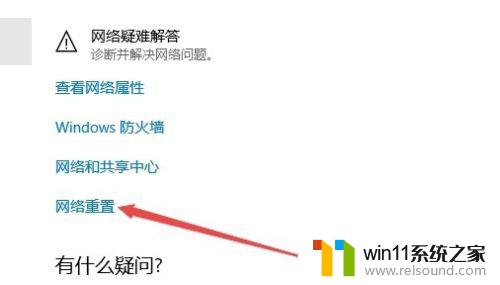
5.这时就会打开网络重置的窗口,点击窗口中的“立即重置”按钮 。
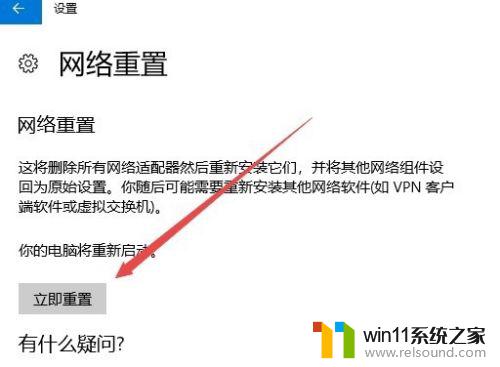
6.接着就会弹出一个确认网络重置的提示窗口,点击“是”按钮即可。

以上就是win10重置网络的方法的全部内容,还有不清楚的用户就可以参考一下小编的步骤进行操作,希望能够对大家有所帮助。
win10重置网络的方法 win10如何重置网络相关教程
- win10连接有线网络后无法使用无线网络怎么办
- win10系统如何设置锁屏壁纸 win10锁屏壁纸设置桌面壁纸方法
- win10设置显示器亮度的方法 win10显示器亮度怎么调节
- win10怎么设置系统不更新 win10如何设置不更新
- win10怎么把电脑恢复出厂设置 如何将win10电脑恢复出厂设置
- win10登陆微软账户的方法 win10如何登陆微软账户
- 怎么去除win10开机密码 清除win10登录密码设置方法
- win10关闭启动项的方法 win10如何关闭启动项
- win10一直蓝屏重新启动
- win10隐藏文件显示怎么设置 win10隐藏文件夹如何显示出来
- win10不安全连接怎么设置为安全
- win10怎么以兼容模式运行程序
- win10没有wlan连接选项
- 怎么检查win10是不是企业版
- win10怎么才能将浏览过的记录不自动保存
- win10无法打开gpedit.msc
win10系统教程推荐